วิธีมีประสบการณ์การเล่นเกมที่ดีขึ้นบน Android ของคุณ
เบ็ดเตล็ด / / November 28, 2021
การเล่นเกมบนมือถือเป็นวิธีที่ยอดเยี่ยมในการใช้เวลาติดต่อกับเพื่อนๆ จากทั่วโลก สิ่งหนึ่งที่ผู้ใช้ทุกคนต้องการประสบการณ์การเล่นเกมที่ดีขึ้นบน Android เนื่องจากบางครั้งอุปกรณ์มักจะล่าช้า ซึ่งอาจทำให้ประสบการณ์การเล่นเกมเสียไป นี่คือวิธีที่คุณสามารถเพิ่มประสิทธิภาพเกมของคุณใน Android
สารบัญ
- วิธีมีประสบการณ์การเล่นเกมที่ดีขึ้นบน Android ของคุณ
- 1. ล้างข้อมูลแคช
- 2. ติดตั้งแอพ Game Booster และลบ Task Killers
- 3. หลีกเลี่ยงการใช้วอลเปเปอร์และวิดเจ็ตสด
- 4. ปิดการใช้งานแอพ Bloatware ที่ไม่จำเป็น
- 5. รีเซ็ตเป็นค่าจากโรงงาน
- 6. บังคับการแสดงผล GPU
- 7. ลดภาพเคลื่อนไหว
- 8. การอัปเดตระบบ
- 9. อัพเดทเกมส์
- 10. ติดตั้ง ROM แบบกำหนดเอง
- 11. โอเวอร์คล็อก
วิธีมีประสบการณ์การเล่นเกมที่ดีขึ้นบน Android ของคุณ
1. ล้างข้อมูลแคช
ข้อมูลแคชคือรายละเอียดง่ายๆ ที่คอมพิวเตอร์/สมาร์ทโฟนของคุณบันทึกไว้เมื่อคุณเยี่ยมชมเว็บไซต์หรือแอพบางตัว โดยปกติจะมีข้อมูลที่ไม่จำเป็นแต่ใช้พื้นที่และพร้อมกัน ซึ่งทำให้โทรศัพท์ของคุณช้าลง การล้างข้อมูลแคชเป็นประจำสามารถนำไปสู่ประสบการณ์การเล่นเกมที่ดีขึ้น เนื่องจากไฟล์ขยะถูกล้าง เคล็ดลับนี้มีประโยชน์มากในการเพิ่มประสบการณ์การเล่นเกมบนอุปกรณ์ Android
ทำตามขั้นตอนเหล่านี้เพื่อล้างข้อมูลแคชเพื่อให้แอป Android ทำงานได้เร็วขึ้น
- ขั้นตอนที่หนึ่ง: ไปที่การตั้งค่า จากนั้นคลิกที่ตัวเลือกที่เก็บข้อมูล
- ขั้นตอนที่สอง: คลิกที่ Cached Data และล้างข้อมูลสำหรับแอปพลิเคชันทั้งหมด
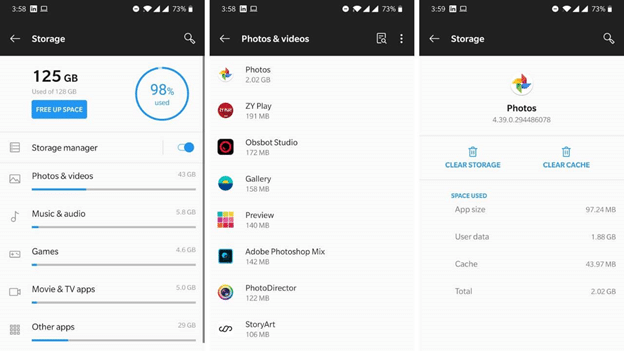
หมายเหตุ: คุณยังสามารถใช้ตัวเลือกจัดการแอปเพื่อล้างข้อมูลแคชแต่ละรายการสำหรับแต่ละแอปพลิเคชัน
2. ติดตั้งแอพ Game Booster และลบ Task Killers

ฟังก์ชันเดียวของ Task Killers คือการหยุดแอปที่ทำงานอยู่เบื้องหลัง มีบางครั้งที่สันนิษฐานว่า task killer สามารถเพิ่มประสิทธิภาพการสำรองข้อมูลของแบตเตอรี่ และสามารถนำไปสู่ประสิทธิภาพ Android ที่เหมาะสมที่สุด
แต่วันนี้ Android ได้รับการปรับปรุงให้สามารถเรียกใช้แอปพื้นหลังได้โดยไม่กระทบต่อเอาต์พุตของอุปกรณ์มากนัก การใช้ task killer เพื่อบูตแอปอาจใช้แบตเตอรี่มากขึ้นจากโทรศัพท์ของคุณเมื่อคุณบังคับให้แอปปิดซ้ำๆ
นอกจากนี้ Android จะปิดแอปที่ทำงานอยู่เบื้องหลังโดยอัตโนมัติซึ่งไม่ได้ใช้งานมาระยะหนึ่งหรือขัดขวางการทำงานที่ราบรื่นของโทรศัพท์ ข้อเสียที่สำคัญของการใช้ task killer ของเกมคือ คุณอาจพลาดข้อความและการแจ้งเตือนที่สำคัญ
แอพเหล่านั้นจะขัดจังหวะบริการพื้นหลังเมื่อคุณเล่นเท่านั้น แอพตัวเร่งเกมช่วยให้คุณไม่พลาดข้อความสำคัญและอัปเดตทุกวัน แอพเหล่านี้ช่วยเพิ่มประสิทธิภาพการใช้ แรม, ซีพียูและแบตเตอรี่ที่ช่วยเพิ่มประสบการณ์การเล่นเกมของคุณบน Android ช่วยลดความล่าช้าและปรับปรุงคอมพิวเตอร์ให้มีประสิทธิภาพสูงสุดสำหรับการเล่นเกม Play Store มีแอปพลิเคชั่นบูสเตอร์เกมมากมายที่สามารถปรับปรุงประสบการณ์การเล่นเกมของคุณ
3. หลีกเลี่ยงการใช้วอลเปเปอร์และวิดเจ็ตสด
วิดเจ็ตและวอลเปเปอร์แบบสดใช้หน่วยความจำจำนวนมาก และทำให้โทรศัพท์ล่าช้าและทำงานช้าลง การทำให้หน้าจอหลักของคุณปลอดจากวอลเปเปอร์เคลื่อนไหวและวิดเจ็ตคือทั้งหมดที่คุณต้องทำ มันเป็นหนึ่งในวิธีที่มีประสิทธิภาพมากที่สุดในการเพิ่มผลลัพธ์การเล่นเกมของโทรศัพท์ Android ของคุณ
ยังอ่าน:วิธีรับบัญชี Netflix ฟรี (2020)
4. ปิดการใช้งานแอพ Bloatware ที่ไม่จำเป็น
มีแอพบางตัวในอุปกรณ์ Android ของคุณที่ติดตั้งมา คุณไม่สามารถถอนการติดตั้งหรือลบแอพเหล่านี้ แม้แต่ task killer ก็จะไม่ปิดการรันแอพเหล่านี้ในเบื้องหลัง ใช้หน่วยความจำมากและอาจทำให้โทรศัพท์ของคุณทำงานช้าลง คุณสามารถปิดการใช้งานเหล่านั้น bloatware แอพเพื่อเพิ่มประสบการณ์การเล่นเกม
โดยทำตามขั้นตอนด้านล่าง คุณสามารถปิดการใช้งานแอพ bloatware ที่ไม่จำเป็นและเพิ่มประสิทธิภาพการเล่นเกมบน Android
- ขั้นตอนแรก: ไปที่ตัวเลือกแบตเตอรี่และประสิทธิภาพในโทรศัพท์ของคุณ
- ขั้นตอนที่สอง: จากนั้นไปที่ การใช้พลังงาน และจะมีรายการแอปพลิเคชันและเปอร์เซ็นต์ของแบตเตอรี่ที่ใช้
- ขั้นตอนที่สาม: คลิกแอปที่คุณต้องการป้องกันไม่ให้ทำงานในพื้นหลัง จากนั้นคลิกบังคับหยุด การดำเนินการนี้จะหยุดการทำงานในพื้นหลังและใช้พลังงานแบตเตอรี่
- ขั้นตอนที่สี่: คลิกที่ ปิดการใช้งาน และมันจะปิดการใช้งานแอพและป้องกันไม่ให้ทำงาน และจะถูกลบออกจากลิ้นชักแอพ
5. รีเซ็ตเป็นค่าจากโรงงาน
การรีเซ็ตเป็นค่าจากโรงงานจะคืนค่ามือถือของคุณเป็นสถานะและการตั้งค่าดั้งเดิม กล่าวอีกนัยหนึ่ง คุณทำให้โทรศัพท์ของคุณใหม่เหมือนที่คุณซื้อ มันรีเซ็ตการตั้งค่าทั้งหมดและลบข้อมูลทั้งหมดที่บันทึกไว้ในโทรศัพท์ของคุณ อย่างไรก็ตาม หากคุณจองข้อมูลออนไลน์หรือบนคอมพิวเตอร์เครื่องอื่น การรีเซ็ตเป็นค่าจากโรงงานจะถูกมองว่าเป็นตัวเลือกในการปรับปรุงประสบการณ์การเล่นเกมเท่านั้น
ขั้นตอนต่อไปนี้จะช่วยคุณในการกู้คืนโทรศัพท์ Android ของคุณกลับเป็นการตั้งค่าเริ่มต้น/จากโรงงาน
- เปิดการตั้งค่าและไปที่เกี่ยวกับโทรศัพท์
- คลิกตัวเลือก Backup & Reset และคลิกที่ Factory Reset option
- ต้องระบุว่าจะทำความสะอาดทั้งระบบหรือเฉพาะการตั้งค่า
- คลิกที่ลบทุกอย่างและยืนยัน
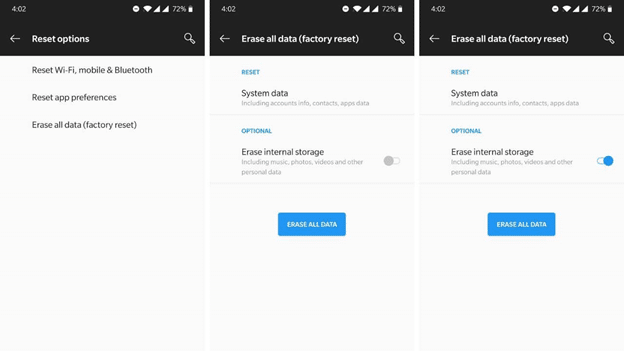
6. บังคับการแสดงผล GPU
นี่หมายความว่าแทนที่จะใช้ CPU GPU จะทำงานที่เกี่ยวข้องกับกราฟิก
นี่คือขั้นตอนที่คุณสามารถทำได้ GPU แสดงผลได้บนอุปกรณ์ของคุณ
- ไปที่ตัวเลือกการตั้งค่าสำหรับตัวเลือกสำหรับนักพัฒนาที่อยู่ในอุปกรณ์ของคุณ
- หากไม่มีตัวเลือก Developer ในอุปกรณ์ ให้ไปที่ About phone แล้วคลิก 5 ถึง 7 ครั้งบน Build Number
- จากนั้นคุณจะเห็นข้อความป๊อปอัประบุว่า "คุณเป็นนักพัฒนาแล้ว"
- กลับไปที่การตั้งค่าและดูตัวเลือกสำหรับนักพัฒนา
- คลิกที่มันและไปที่การเรนเดอร์แบบเร่งในฮาร์ดแวร์ เปลี่ยนการตั้งค่าการแสดงผลเป็น Force GPU
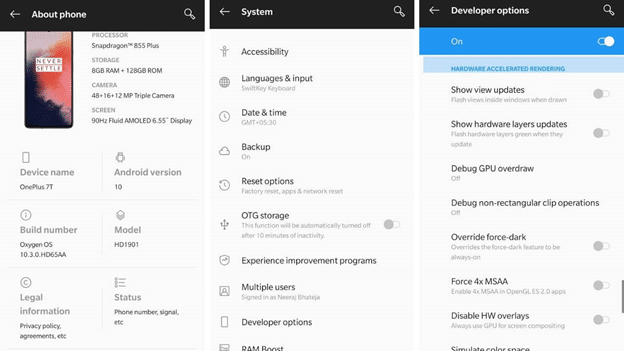
ยังอ่าน:10 แอพที่ดีที่สุดในการทำให้ภาพถ่ายของคุณเคลื่อนไหว
7. ลดภาพเคลื่อนไหว
การลดจำนวนแอนิเมชั่นและทรานสิชั่น คุณสามารถเพิ่มความเร็วของโทรศัพท์และมีประสบการณ์การเล่นเกมที่ดีบน Android อุปกรณ์ Android มักแสดงภาพเคลื่อนไหวเมื่อสลับไปมาระหว่างแอปหรือเรียกดู อาจเป็นสาเหตุที่ทำให้ Android ของคุณล้าหลังระหว่างการเล่นเกมและประสิทธิภาพโดยรวม คุณสามารถปิดการใช้งานแอนิเมชั่นเพื่อประสบการณ์การเล่นเกมที่ดียิ่งขึ้นบน Android โดยทำตามขั้นตอนง่าย ๆ เหล่านี้ ภาพเคลื่อนไหวเหล่านั้นสามารถปิดใช้งานได้
หมายเหตุ: ทำตามขั้นตอนการแสดงผล GPU 4 ขั้นตอนแรก
จากนั้นแตะขนาดแอนิเมชั่นการเปลี่ยนตอนนี้ คุณสามารถปิดหรือลดขนาดลงได้
8. การอัปเดตระบบ
เพื่อประสบการณ์การเล่นเกมที่ดีขึ้นบน Android การอัปเดตระบบปฏิบัติการ Android เป็นประจำเป็นสิ่งสำคัญ บนโทรศัพท์ Android มีการอัปเดตแอปเป็นประจำ และการอัพเดทอยู่เสมอหมายความว่าคุณจะได้รับผลลัพธ์ที่รวดเร็วและดีกว่า
ช่วยแก้ไขจุดบกพร่องและปัญหาความร้อนที่พบได้บ่อยในระหว่างการเล่นเกมที่ยาวนาน อย่างไรก็ตาม ก่อนที่จะอัปเดตระบบ ให้เรียกดูบทวิจารณ์ออนไลน์ เนื่องจากการอัปเดตเหล่านี้มักไม่ค่อยมีข้อบกพร่องที่อาจทำให้ประสิทธิภาพการทำงานช้าลงและทำให้โทรศัพท์ของคุณร้อนเกินไป
โดยทำตามขั้นตอนพื้นฐานเหล่านั้น คุณสามารถอัปเดตระบบปฏิบัติการ Android ของคุณได้
- ขั้นตอนแรก: ไปที่ตัวเลือกการตั้งค่าอุปกรณ์ Android แล้วคลิกเกี่ยวกับโทรศัพท์
- ขั้นตอนที่สอง: คลิกปุ่มอัปเดตบนอุปกรณ์และตรวจสอบว่ามีการอัปเกรดหรือไม่
- ขั้นตอนที่สาม: หากมีการอัปเดต ให้คลิกดาวน์โหลดการอัปเดต จากนั้นคุณจะดาวน์โหลดการอัปเดตซอฟต์แวร์ลงในอุปกรณ์ของคุณ
- ขั้นตอนที่สี่: ตอนนี้ คลิกที่ติดตั้งเพื่อติดตั้งการอัปเดตซอฟต์แวร์
- ขั้นตอนที่ห้า: หลังจากคลิกติดตั้ง อุปกรณ์ของคุณจะขออนุญาตในการรีบูต อนุญาตให้อุปกรณ์ของคุณรีบูตและอุปกรณ์ของคุณจะได้รับการอัปเดต
หมายเหตุ: ตรวจสอบให้แน่ใจว่าโทรศัพท์ของคุณมีพื้นที่และแบตเตอรี่เพียงพอสำหรับการดาวน์โหลดการอัปเดตอย่างง่ายก่อนที่จะอัปเดตระบบ Android ของคุณ
9. อัพเดทเกมส์
อีกสิ่งหนึ่งที่สามารถช่วยให้คุณได้รับประสบการณ์การเล่นเกมที่ดียิ่งขึ้นคือการอัปเดตเกมเป็นระยะ นักพัฒนาจะซ่อมแซมจุดบกพร่องและข้อผิดพลาดที่อาจพบในแอปเป็นระยะ อย่างไรก็ตาม ก่อนอัปเกรด ให้ตรวจสอบบทวิจารณ์ของผู้ใช้ขณะที่ดำเนินการทางออนไลน์เพื่อให้แน่ใจว่าไม่มีข้อบกพร่องในการอัปเดต
10. ติดตั้ง ROM แบบกำหนดเอง
ผู้ผลิตจัดหาระบบปฏิบัติการในตัวให้กับอุปกรณ์ Android ทั้งหมด สิ่งเหล่านี้เรียกว่า ROM หุ้น ฟังก์ชันที่ดำเนินการโดย ROM สต็อกเหล่านี้อาจมีข้อจำกัด เนื่องจากผู้ผลิตจะแก้ไข อย่างไรก็ตาม ROM บนอุปกรณ์ Android ของคุณสามารถแก้ไขได้และจะเปลี่ยนวิธีการทำงานของระบบโดยสิ้นเชิง
รหัสพื้นฐานสำหรับ ROM ของ Android คือรหัสโอเพนซอร์ซที่สามารถแก้ไขได้เพื่อให้เหมาะกับความต้องการของนักพัฒนา คุณสามารถปรับแต่ง ROM ของคุณเองซึ่งจะช่วยเพิ่มประสบการณ์การเล่นเกมบน Android เกมเมอร์ที่คลั่งไคล้และนักพัฒนาหลักกำลังพัฒนา ROM ที่กำหนดเองซึ่งสามารถเข้าถึงได้ง่าย
อย่างไรก็ตาม ROM ที่กำหนดเองอาจทำให้เกิดอิฐได้ ซึ่งหมายความว่าคอมพิวเตอร์ของคุณอาจได้รับความเสียหายอย่างถาวรและทำงานได้เช่นเดียวกับก้อนอิฐ เนื่องจากการรับประกันของคุณสามารถเป็นโมฆะได้ เคล็ดลับเช่นการโอเวอร์คล็อกและการติดตั้ง ROM แบบกำหนดเองมีข้อดีหากทำได้สำเร็จ แต่ถ้ามีอะไรผิดพลาดก็สามารถสร้างความเสียหายได้อย่างมาก
11. โอเวอร์คล็อก
การโอเวอร์คล็อก Android เป็นวิธีหนึ่งในการปรับปรุงประสิทธิภาพของอุปกรณ์ Android หมายความว่าคุณใช้ระบบให้เกิดประโยชน์สูงสุดโดยการเพิ่มความถี่ของ CPU ของคุณ ซึ่งต่างจากที่ผู้ผลิตแนะนำ กล่าวอีกนัยหนึ่งถ้าคุณ ซีพียู ทำงานที่ 1.5 GHz จากนั้นกดให้ทำงานที่ 2 GHz เพื่อประสบการณ์การเล่นเกมที่รวดเร็วและดีกว่า
การโอเวอร์คล็อกเป็นวิธีที่มีประสิทธิภาพในการเร่งความเร็วอุปกรณ์ Android ของคุณ มันไม่ค่อยแนะนำ พิจารณาการโอเวอร์คล็อกเป็นทางเลือกสุดท้ายของคุณ เพราะอาจทำให้การรับประกัน Android ของคุณเป็นโมฆะ และหากมีสิ่งใดผิดพลาด โทรศัพท์จะพังโดยสมบูรณ์ ในการเพิ่มเติม แม้ว่าคุณจะโอเวอร์คล็อกอุปกรณ์ได้สำเร็จ แต่อายุการใช้งานแบตเตอรี่จะลดลง 15-20 เปอร์เซ็นต์เมื่อคุณเพิ่มความเร็ว CPU ของ Android มันต้องการการรูทด้วย ไปข้างหน้าและค้นหาถ้าคุณรักการเล่นเกม แต่จำข้อเสียทั้งหมดก่อนที่จะทำ
ที่แนะนำ: 13 แอพถ่ายภาพระดับมืออาชีพสำหรับ OnePlus 7 Pro
กลเม็ดและเคล็ดลับทั้งหมดนี้ได้รับการทดสอบและทดสอบแล้ว สิ่งเหล่านี้จะช่วยเพิ่มประสบการณ์การเล่นเกมของคุณบน Android อย่างไรก็ตาม ให้รักษาตัวเลือกต่างๆ เช่น การโอเวอร์คล็อก การรีบูต และการติดตั้ง ROM แบบกำหนดเองเป็นตัวเลือกสุดท้ายของคุณ เนื่องจากสิ่งเหล่านี้อาจก่อให้เกิดอันตรายต่ออุปกรณ์ของคุณอย่างถาวร



